Veri kaybı olmadan kırık ekran, takılıp kalma sorunu vb. gibi tüm iOS sorunlarını düzeltin.
iPhone Metin Sesi Çalışmaması Sorununu Düzeltmek İçin Nihai Kılavuz
iPhone'unuzun metin sesi çalışmadığı için önemli metin bildirimlerini mi kaçırdınız? Bu sorun genellikle bir iOS güncellemesinden veya telefonunuzun ayarlarında bir değişiklikten sonra meydana gelir ve gelen mesajlardan habersiz kalmanıza neden olur. Neyse ki, bildirimlerinizi geri yüklemek için bazı pratik çözümler arıyorsanız, iPhone metin sesi çalışmadığı için bir daha asla bir metin mesajını kaçırmamanızı sağlayacak güvenilir yollar için bu yazıyı okuyabilirsiniz.
Rehber Listesi
iPhone Metin Sesi Çalışmıyorsa Olası Nedenler ve Çözümler iPhone Metin Sesi Çalışmıyor Sorununa En Güvenilir ÇözümleriPhone Metin Sesi Çalışmıyorsa Olası Nedenler ve Çözümler
iPhone'unuzda metin sesinizin çalışmadığını fark ederseniz, hatanın olası nedenlerini bulmak için bir dizi işlemden geçmeniz gerekebilir. Bu sorun, Apple'ın düzeltmesi biraz zaman alabilecek iOS güncellemesindeki bir hatadan kaynaklansa da, bazı yanlış ayarlardan da kaynaklanabilir. Bu durumlarda, sorun gidermeyi takip edebilir ve hatayı düzeltmek için aşağıdaki bölümleri sıfırlayabilirsiniz:
Olası Neden 1 – Sessiz Mod
iPhone'unuzu sık sık sessiz moda alma alışkanlığınız varsa, iPhone'da metin sesinin çalışmaması sorunu aslında iPhone'unuzun sessiz moda ayarlanmış olmasından kaynaklanıyor olabilir. Sessiz moddaki iPhone, aramalar, mesajlar ve diğer iletişim yöntemleri dahil olmak üzere çeşitli mesajları size hatırlatmak için hiçbir ses çıkarmayacaktır. Bu nedenle, bu süre zarfında bir mesaj alırsanız metin sesini duyup duyamadığınızı görmek için bir süreliğine sessiz modu kapatmayı deneyebilirsiniz.
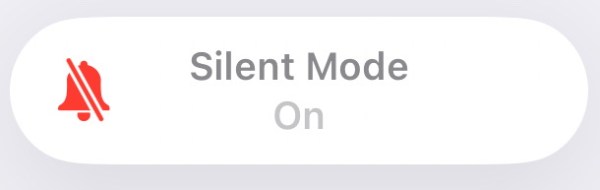
Çözüm
iPhone'un sessiz mod anahtarı çok basittir, çünkü modu değiştirmek için bir düğme tasarlanmıştır. iPhone'un sessiz modunu, iPhone'un sol tarafındaki düğmeyi çevirerek açıp kapatabilirsiniz. Genel olarak, sessiz mod açıkken, düğmenin yanında kırmızı bir renk görürsünüz ve iPhone ekranınız da sessiz modun açık olup olmadığını size bildirir.

Olası Neden 2 – Rahatsız Etmeyin Modu
iPhone'un kullanıcılara sağladığı Rahatsız Etmeyin Modu sessiz moda ek olarak metin sesinin çalışmamasına da neden olabilir. Rahatsız Etmeyin Modu genellikle konsantrasyon gerektiren işler ve telefondan bir süre uzak kalma gibi senaryolarda kullanılır, bu nedenle metin sesi de dahil olmak üzere çeşitli istemler sizi rahatsız etmemek için devre dışı bırakılır.
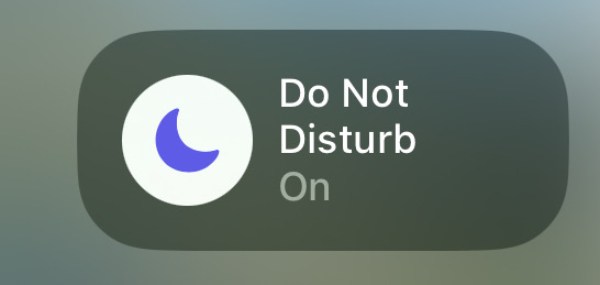
Çözüm
Ancak bazı kullanıcılar Rahatsız Etmeyin Modu'nun getirdiği mesaj korumasını, ellerindeki konulara daha fazla odaklanabilmek için korumak isteyebilirler. Ancak arama veya mesaj alamamak bazı önemli şeyleri geciktirebilir. Bu nedenle, aşağıdaki ayarları takip ederek Rahatsız Etmeyin Modu listesinden Telefon veya Mesaj işlevini muaf tutabilir, böylece telefon zil sesini zamanında alabilir ve iPhone'unuzda metin sesinin çalışmasını sağlayabilirsiniz.
Aşama 1Durumu değiştirmek için Ayarlar'ı açın ve "Odak" düğmesini bulup dokunun.
Adım 2Belirli değişiklikleri yapmak için "Rahatsız Etmeyin" butonuna dokunun.
Aşama 3Aşağı kaydırın ve "Mesaj" eklemek için "Filtre Ekle" butonuna dokunun, böylece metin sesi tekrar çalışır hale gelir.
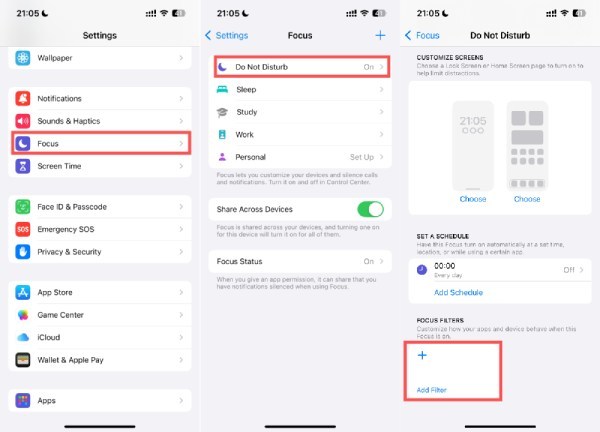
Olası Neden 3 – Metin Tonu
iPhone'da metin sesi için bazı varsayılan ayarlar bulunsa da, bazı durumlarda bunlar değiştirilmiş olabilir. Örneğin, ayarları yanlışlıkla değiştirmiş olabilirsiniz veya varsayılan ayarların değişmesine neden olan bir iOS güncellemesi sırasında bir hata olmuş olabilir. Bu nedenle, metin sesi ayarlarınız en düşük ses seviyesine ayarlanmış olabilir (bu, iPhone'unuzda ses yok), veya zil sesi "Hiçbiri" olarak ayarlanmış olabilir, bunların herhangi biri iPhone'unuzda metin sesinin çalışmamasına neden olabilir.
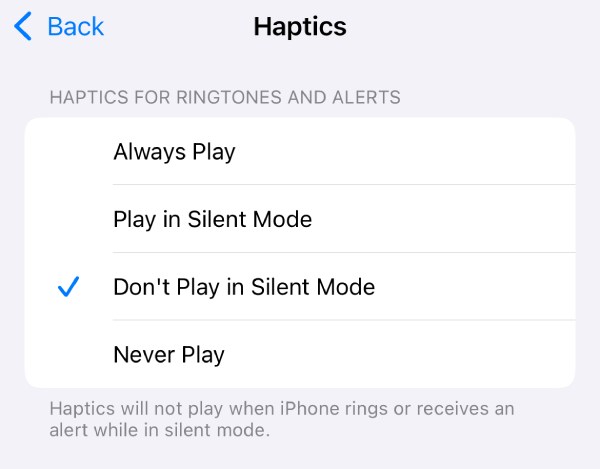
Çözüm
iPhone'unuzda metin sesinin çalışmaması sorununu gidermek için ses ayarlarını kontrol etmek ve değiştirmek istiyorsanız, şu adımları izleyebilirsiniz:
Aşama 1Ayarlar'ı açın, aşağı kaydırarak "Sesler ve Dokunuşlar" düğmesini bulun ve dokunun.
Adım 2"ZİL SESİ VE UYARILAR" kısmını kontrol edin, sesin tamamen kapalı olmadığından emin olun.
Aşama 3Seçilen zil sesinin "Hiçbiri" olup olmadığını kontrol etmek için "Metin Tonu" düğmesine dokunun.
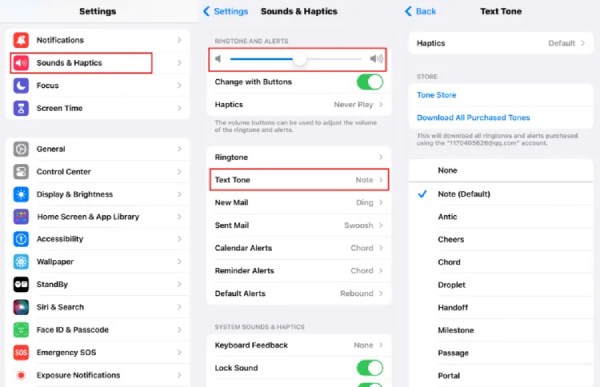
Olası Neden 4 – Bildirim Ayarları
Mesaj bildiriminiz devre dışıysa, iPhone'unuz hangi durumda olursa olsun metin sesinin çalışmadığını göreceksiniz. Bildirim izni devre dışı bırakıldığında, kaç mesaj alırsanız alın, yeni bir mesaj aldığınızı hatırlatan metin sesini duymayacaksınız. Mesajları kontrol etmeyi düşündüğünüzde yalnızca yeni mesajların biriktiğini göreceksiniz.
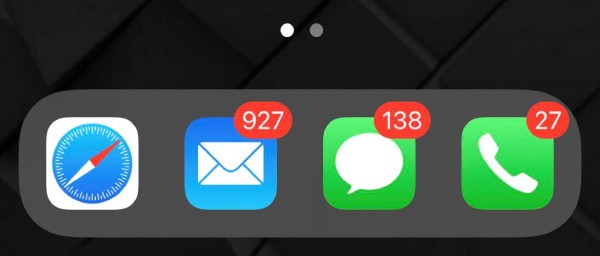
Çözüm
Bu durumda, mesajınız için bildirim iznini kontrol edip açabilirsiniz, çünkü bu izin iPhone'unuzun yeni bir mesaj aldığınızda size hatırlatmak için bir metin sesi göndermesine izin verilip verilmediğini belirleyebilir. İşlemden sonra, metin sesiniz iPhone'unuzda normal şekilde çalışabilmelidir. Belirli yöntemler için lütfen hızlı işlem adımlarına bakın.
Aşama 1Ayarlar'ı açın ve aşağıya doğru kaydırın. "Uygulamalar" ve "Mesajlar" düğmelerine dokunun.
Adım 2Detaylı bilgiye ulaşmak için "Bildirim" butonuna dokunun.
Aşama 3"Bildirimlere İzin Ver" düğmesinin yeşil olup olmadığını kontrol edin. Ayrıca, sesi kontrol etmek için "Sesler" düğmesine dokunun.
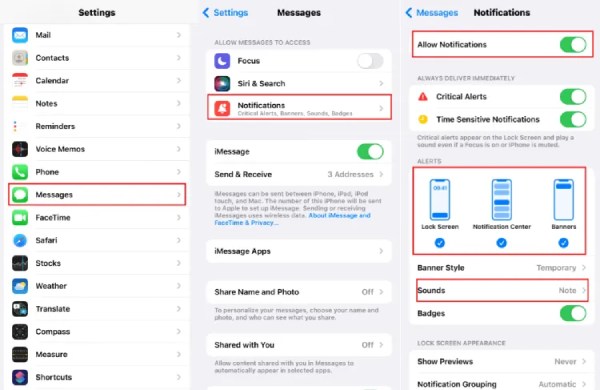
iPhone Metin Sesi Çalışmıyor Sorununa En Güvenilir Çözümler
iPhone'unuzda metin sesinin çalışmamasının yukarıdaki faktörlerinin hepsi bazı uygunsuz ayarlardan kaynaklanır, bu nedenle basit işlemlerle düzeltilmesi daha kolaydır. Ancak, iOS sürüm güncellemelerinden kaynaklanan bazı hatalar için sıradan ayar değişiklikleri etkisiz olabilir ve bu da iPhone'unuzda metin sesinin hala çalışmamasına ve bazı önemli mesajları kaçırmanıza neden olabilir. Bazı kişiler ayrıca şunları da bulabilir: iPhone'u yeniden başlatma uygulanabilir değil. Bu nedenle, iOS sürüm güncellemelerinden kaynaklanan hatalar için, aşağıdaki gibi bazı profesyonel onarım araçlarına ihtiyacınız var: 4Easysoft iOS Sistem Kurtarma Sorunu hızlı bir şekilde çözmenize yardımcı olmak için.

iOS güncellemesinden sonra metin sesi dahil her türlü sorunu düzeltin.
İOS'unuzu hızlı veya tamamen düzeltmek için iki onarım modu sağlayın.
iPhone'da çalışmayan metin sesi ayarlarını sıfırlayın.
En son iOS sürümü dahil tüm iOS modellerini ve sürümlerini destekler.
100% Güvenli
100% Güvenli
Aşama 14Easysoft iOS System Recovery'yi başlatın ve iPhone'unuzu bilgisayara bağlayın. Ardından, "Başlat" düğmesine tıklayın.
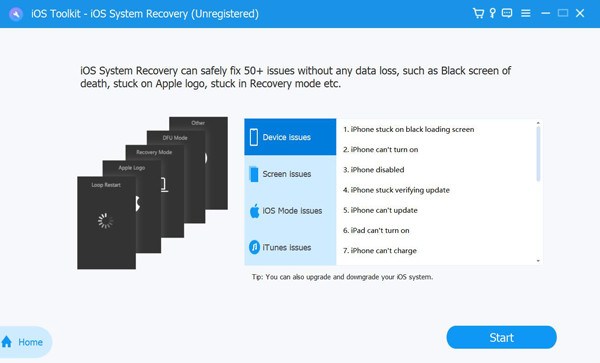
Adım 2iPhone'unuzla ilgili tüm bilgiler görüntülenecektir, artık "Düzelt" butonuna tıklayabilirsiniz.

Aşama 3iPhone'unuzda metin sesinin çalışmamasını düzeltmek için "Standart Mod" düğmesine tıklayın iPhone'unuzu yumuşak bir şekilde sıfırlamaSon olarak "Onayla" butonuna tıklayın.
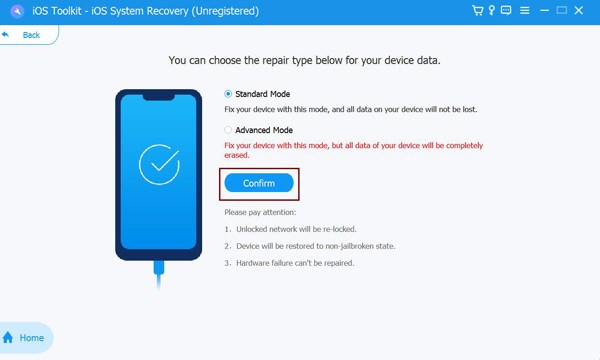
Çözüm
iPhone'unuzda metin sesinin çalışmaması gerçekten de hayatınız ve işiniz üzerinde bazı etkilere sahip olabilir, neyse ki çözülebilir bir sorundur. Bu gönderide sunulan çözümlerden bazılarını izleyerek metin sesinin normal işlevini hızla geri yükleyebilirsiniz. Tüm çözümler güvenilir ve takip edilmesi kolay olsa da, sorun giderme adımlarını atlayabilir ve iPhone metin sesinin çalışmaması sorununu doğrudan şu şekilde çözebilirsiniz: 4Easysoft iOS Sistem Kurtarma.
100% Güvenli
100% Güvenli


